Điện thoại Android của bạn không chỉ đơn thuần là một thiết bị để gọi điện, nhắn tin, lướt web hay giải trí. Dù bạn đã quen thuộc với những khả năng tuyệt vời mà chiếc smartphone này mang lại, nhưng ít ai biết rằng nó còn ẩn chứa vô số tài năng bất ngờ khác. Từ việc biến thành bộ sạc không dây, thiết bị theo dõi sức khỏe cá nhân cho đến chiếc thước đo tiện dụng, điện thoại Android có thể làm được nhiều hơn những gì bạn nghĩ. Hãy cùng thuthuatmienphi.net khám phá 10 tính năng ẩn và cách tận dụng điện thoại Android của bạn để biến nó thành một cỗ máy đa năng phục vụ mọi nhu cầu trong cuộc sống.
1. Đo nhịp tim ngay trên điện thoại Android của bạn
Bạn có thể đã sử dụng Google Fit để kiểm tra dữ liệu sức khỏe của mình, nhưng bạn có biết ứng dụng này còn có thể đo nhịp tim không? Để bắt đầu ghi lại nhịp tim, bạn chỉ cần truy cập mục “Nhịp tim” (Heart Rate) trong tab “Trang chủ” (Home) của Google Fit và nhấn vào biểu tượng dấu cộng. Sau đó, hãy giữ ngón tay của bạn áp vào ống kính camera phía sau.
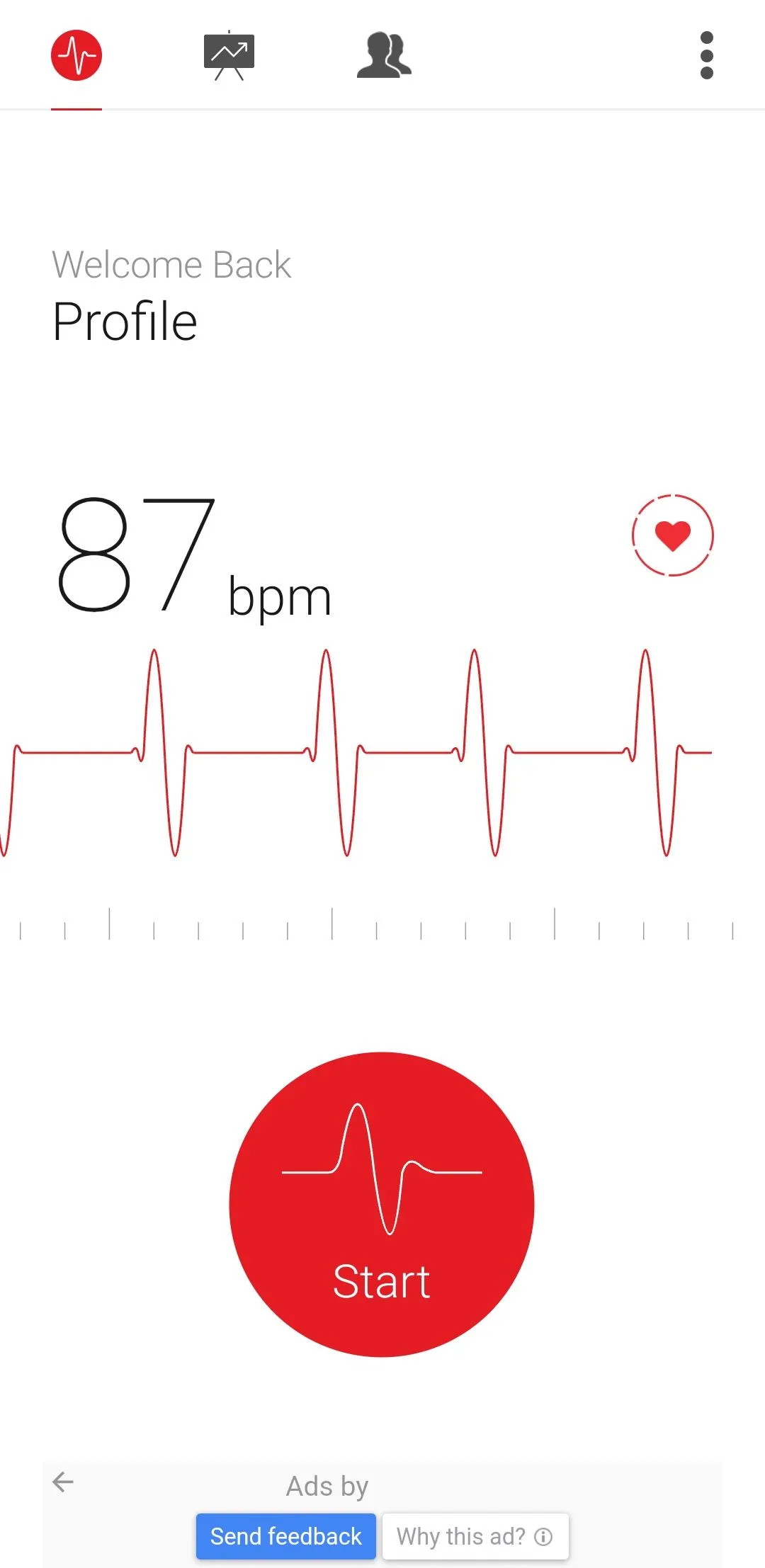 Người dùng đang đo nhịp tim bằng cách đặt ngón tay lên camera sau của điện thoại Android trong ứng dụng Google Fit
Người dùng đang đo nhịp tim bằng cách đặt ngón tay lên camera sau của điện thoại Android trong ứng dụng Google Fit
Lưu ý rằng tính năng này không có sẵn trên mọi điện thoại Android. Nếu bạn không tìm thấy tùy chọn này, bạn có thể sử dụng một ứng dụng bên thứ ba như Cardiograph. Tuy nhiên, các phương pháp này không chính xác bằng thiết bị đo nhịp tim chuyên dụng, vì vậy bạn chỉ nên dùng chúng để theo dõi sức khỏe tổng quát.
Tải xuống: Cardiograph (Miễn phí, Mua hàng trong ứng dụng)
2. Biến điện thoại thành thiết bị theo dõi sức khỏe chuyên nghiệp
Bạn không cần phải đeo đồng hồ thông minh hay vòng đeo tay thể dục chỉ để đếm số bước đi hàng ngày – ứng dụng Google Fit đã làm điều này một cách xuất sắc. Ứng dụng này sử dụng các cảm biến trên điện thoại của bạn để tự động theo dõi số bước đi, số phút hoạt động và thậm chí cả lượng calo bạn đốt cháy trong suốt cả ngày.
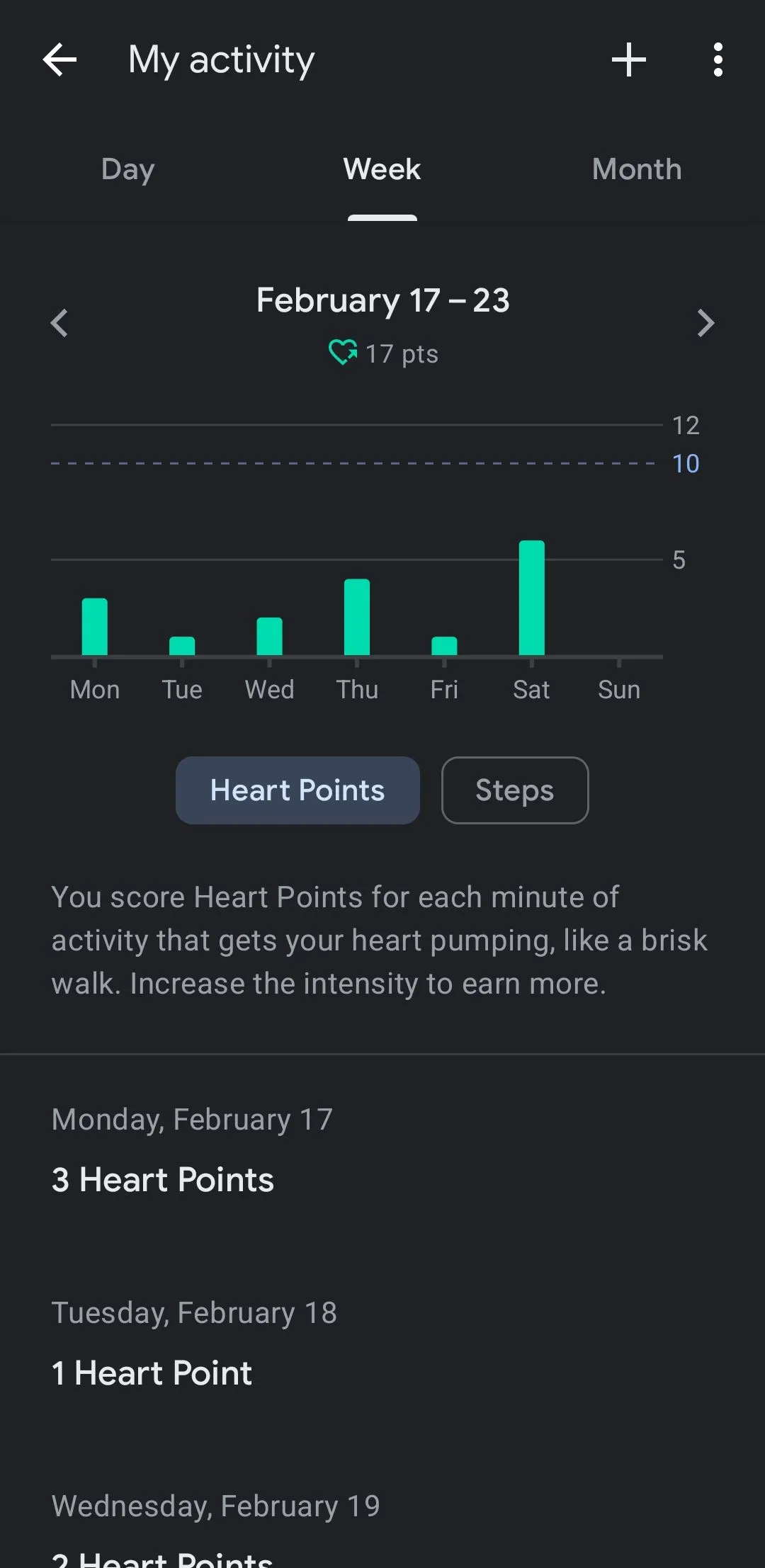 Giao diện ứng dụng Google Fit trên điện thoại Android, hiển thị tab "Hoạt động của tôi" với tổng quan về bước chân và hoạt động hàng ngày
Giao diện ứng dụng Google Fit trên điện thoại Android, hiển thị tab "Hoạt động của tôi" với tổng quan về bước chân và hoạt động hàng ngày
Nếu bạn yêu thích chạy bộ hoặc đạp xe, Google Fit có thể lập bản đồ lộ trình, đo khoảng cách di chuyển và phân tích tốc độ của bạn. Ngoài việc đếm bước chân, Google Fit còn có thể theo dõi nhiều loại hình tập luyện khác nhau, từ yoga đến tập tạ.
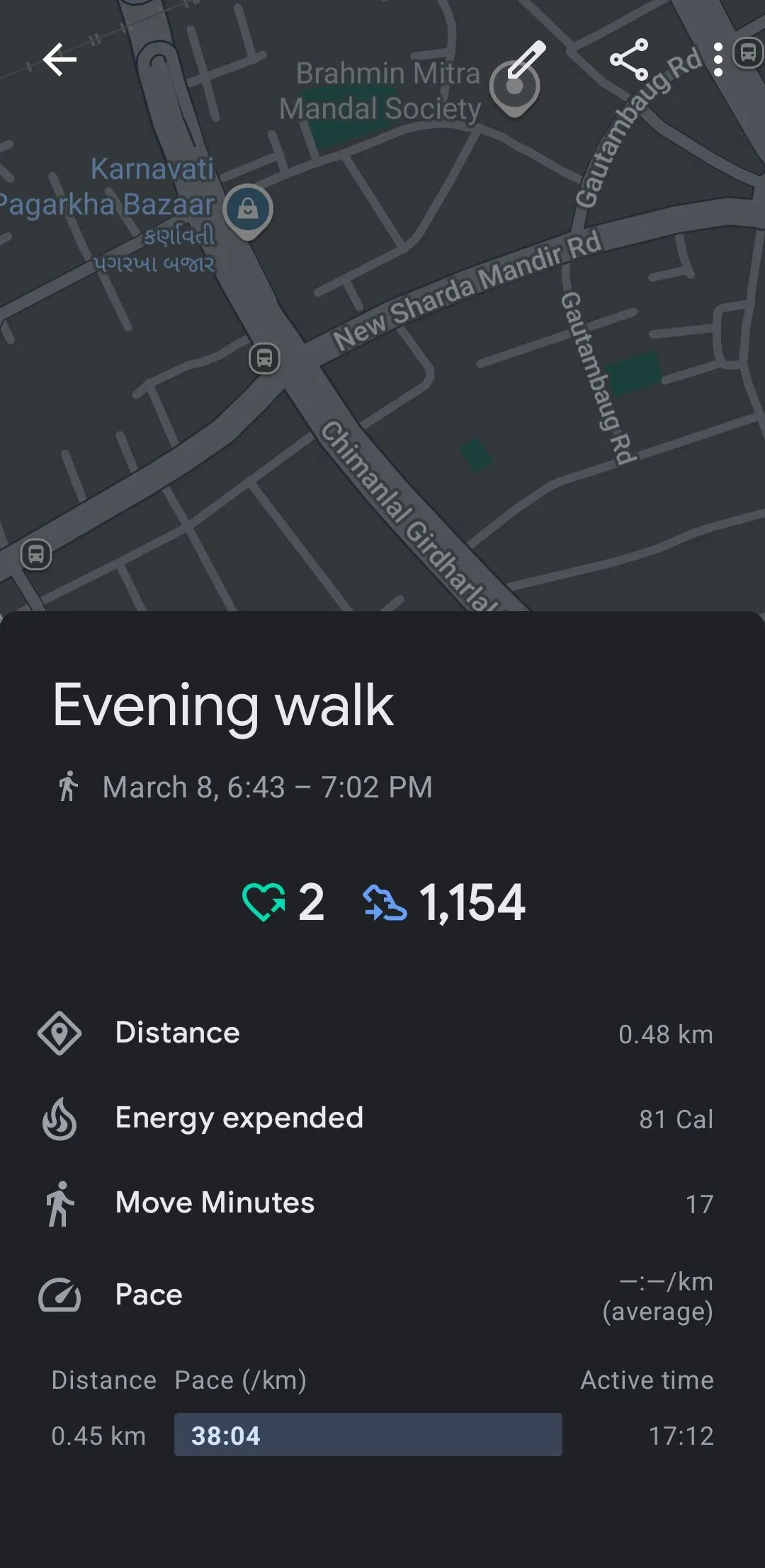 Biểu đồ và dữ liệu chi tiết về quãng đường đi bộ được ghi lại bởi ứng dụng Google Fit trên điện thoại Android
Biểu đồ và dữ liệu chi tiết về quãng đường đi bộ được ghi lại bởi ứng dụng Google Fit trên điện thoại Android
3. Sử dụng điện thoại Android làm tay cầm chơi game PC
Những game thủ yêu thích trải nghiệm chơi game trên PC có thể biến điện thoại Android của mình thành một tay cầm chơi game tiện lợi. Để thực hiện điều này, bạn cần cài đặt PC Remote Receiver trên máy tính Windows và ứng dụng PC Remote đi kèm trên điện thoại Android.
Sau khi cài đặt, bạn có thể kết nối điện thoại với PC qua USB, Wi-Fi, Bluetooth hoặc cáp, tùy theo sở thích của bạn. Màn hình cảm ứng của điện thoại sau đó sẽ hiển thị các nút ảo, mô phỏng một bộ điều khiển game vật lý. Đây là một giải pháp thay thế tuyệt vời cho những buổi chơi game thông thường hoặc khi bạn muốn chơi từ xa mà không bị ràng buộc bởi bàn làm việc.
Tải xuống: PC Remote Receiver (Miễn phí)
Tải xuống: PC Remote (Miễn phí, Mua hàng trong ứng dụng)
4. Chức năng sạc không dây ngược tiện lợi
Nếu bạn sở hữu một chiếc điện thoại Android cao cấp, bạn có thể sử dụng nó như một bộ sạc không dây để cung cấp năng lượng cho các thiết bị khác. Tính năng này được gọi là Battery Share trên các thiết bị Pixel, trong khi Samsung gọi đó là Wireless Power Sharing.
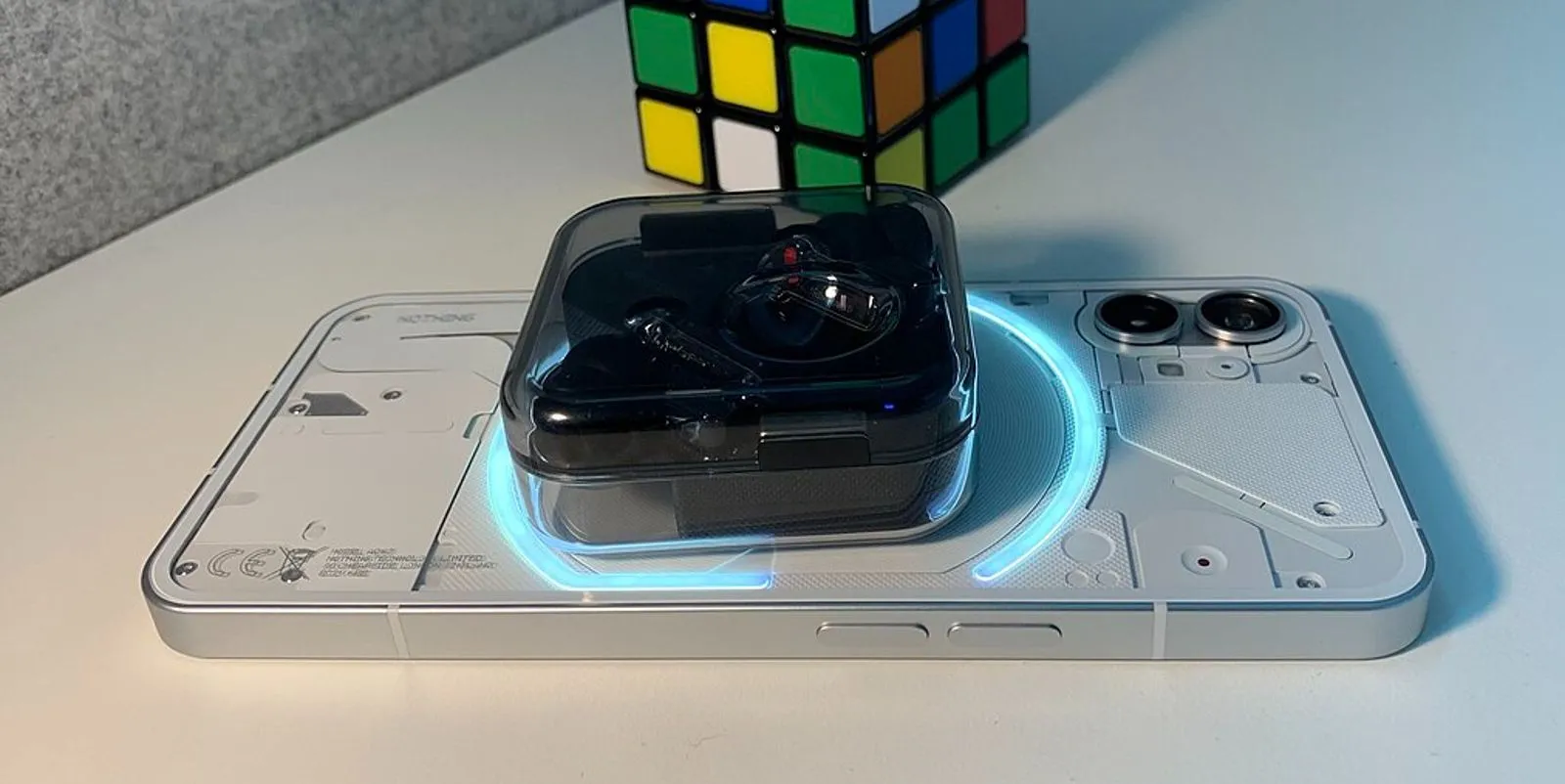 Điện thoại Nothing Phone (1) đang thực hiện sạc không dây ngược cho một cặp tai nghe TWS đặt phía sau máy, cạnh khối Rubik
Điện thoại Nothing Phone (1) đang thực hiện sạc không dây ngược cho một cặp tai nghe TWS đặt phía sau máy, cạnh khối Rubik
Bạn có thể kích hoạt tính năng này bằng cách truy cập menu cài đặt Pin (Battery). Sau khi bật, bạn chỉ cần đặt điện thoại úp xuống trên một bề mặt phẳng và đặt thiết bị bạn muốn sạc vào giữa mặt lưng của điện thoại.
Điều này cực kỳ hữu ích khi bạn đang di chuyển và cần sạc các phụ kiện nhỏ như tai nghe không dây, đồng hồ thông minh, hoặc thậm chí là điện thoại của bạn bè trong những trường hợp khẩn cấp.
5. Nhận thông báo khi có âm thanh khẩn cấp
Bạn có thường lo lắng về việc bỏ lỡ những âm thanh quan trọng như tiếng bíp của thiết bị gia dụng, tiếng nước chảy hay chuông báo cháy? Bạn có thể cấu hình điện thoại Android của mình để phát hiện những âm thanh quan trọng này bằng cách bật tính năng Thông báo âm thanh (Sound Notifications).
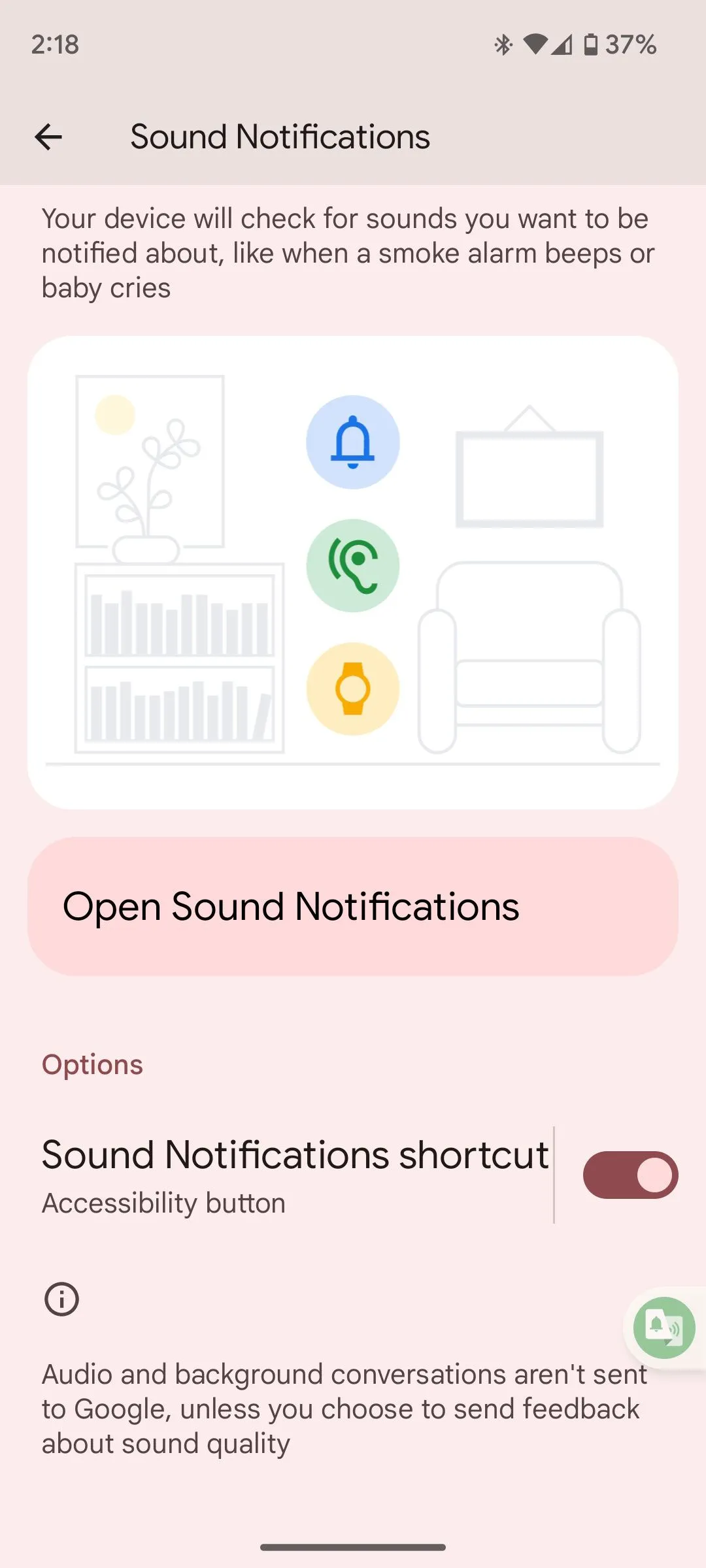 Nút bật/tắt tính năng "Thông báo âm thanh" (Sound Notifications) trong cài đặt trợ năng trên điện thoại Android
Nút bật/tắt tính năng "Thông báo âm thanh" (Sound Notifications) trong cài đặt trợ năng trên điện thoại Android
Tính năng trợ năng tích hợp này sẽ lắng nghe các tiếng ồn cụ thể và có thể cảnh báo bạn thông qua thông báo, rung hoặc thậm chí là đèn flash. Nếu bạn muốn ít cảnh báo hơn, bạn có thể cấu hình để bỏ qua các âm thanh không cần thiết như tiếng chó sủa hoặc tiếng gõ cửa.
6. Kiểm tra điều khiển từ xa bằng camera điện thoại
Hầu hết các điều khiển TV và thiết bị gia dụng đều sử dụng ánh sáng hồng ngoại (IR), vốn vô hình đối với mắt thường. Tuy nhiên, camera của điện thoại bạn có thể phát hiện ra nó. Vì vậy, lần tới khi điều khiển TV hoặc điều hòa của bạn bắt đầu trục trặc, bạn có thể sử dụng điện thoại Android để kiểm tra xem nó có bị lỗi hay pin cần thay thế hay không.
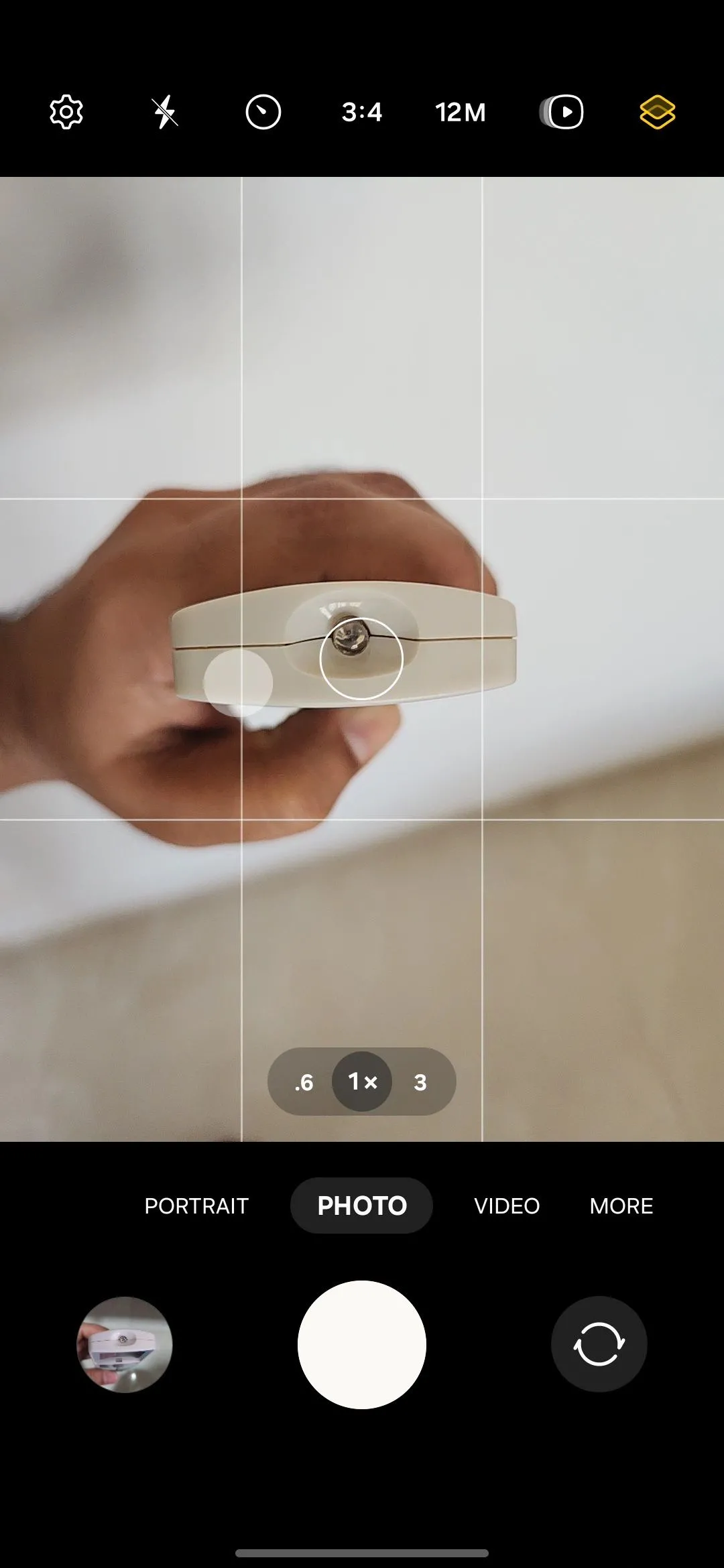 Màn hình điện thoại Android hiển thị ánh sáng hồng ngoại (IR) phát ra từ mắt thần của một chiếc điều khiển từ xa, cho thấy remote đang hoạt động
Màn hình điện thoại Android hiển thị ánh sáng hồng ngoại (IR) phát ra từ mắt thần của một chiếc điều khiển từ xa, cho thấy remote đang hoạt động
Để làm điều này, hãy mở ứng dụng camera trên điện thoại và hướng nó vào mắt thần hồng ngoại của điều khiển. Sau đó, nhấn bất kỳ nút nào trên điều khiển. Nếu nó hoạt động, bạn sẽ thấy một ánh sáng nhấp nháy trên màn hình điện thoại. Nếu không có ánh sáng, có thể pin đã hết hoặc bản thân điều khiển bị hỏng.
7. Điện thoại Android hóa công cụ cân bằng và đo lường đa năng
Điện thoại Android của bạn có thể kiêm nhiệm vai trò của một công cụ cân bằng và đo lường tiện dụng, nhờ các cảm biến tích hợp như gia tốc kế và con quay hồi chuyển. Đây là giải pháp hoàn hảo cho các dự án DIY, cải thiện nhà cửa hoặc thậm chí là treo tranh với độ chính xác cao.
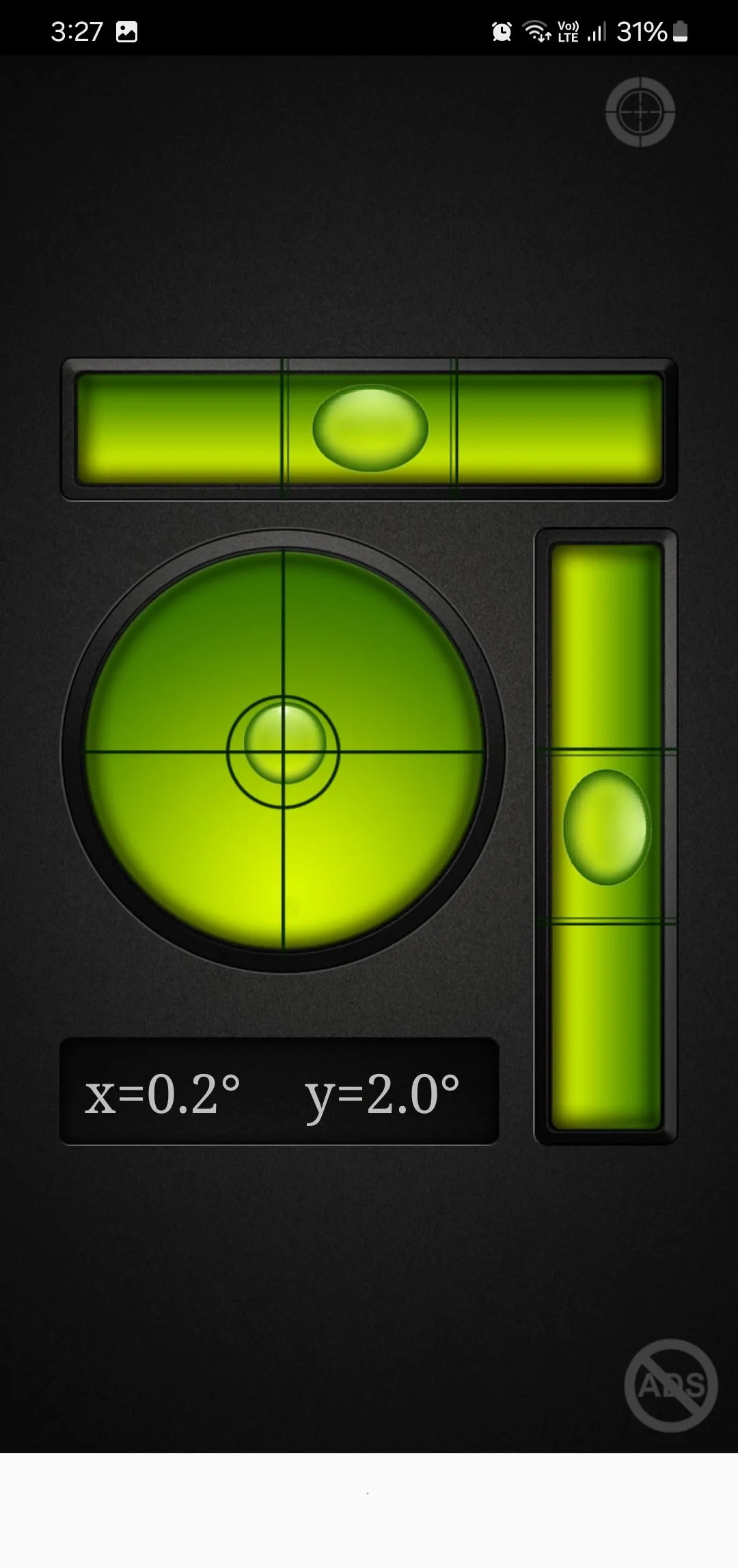 Giao diện ứng dụng Bubble Level trên điện thoại Android, hiển thị mức cân bằng kỹ thuật số để kiểm tra độ phẳng của bề mặt
Giao diện ứng dụng Bubble Level trên điện thoại Android, hiển thị mức cân bằng kỹ thuật số để kiểm tra độ phẳng của bề mặt
Tất cả những gì bạn cần làm là tải xuống một ứng dụng như AR Ruler, và bạn sẽ có thể đo chiều dài, chiều rộng, chiều cao, bán kính và nhiều hơn nữa chỉ bằng camera của điện thoại. Đối với các tác vụ cân bằng, các ứng dụng như Bubble Level sẽ biến điện thoại của bạn thành một thước thủy kỹ thuật số. Bạn có thể sử dụng điện thoại để kiểm tra xem một bề mặt có hoàn toàn nằm ngang hay thẳng đứng hay không.
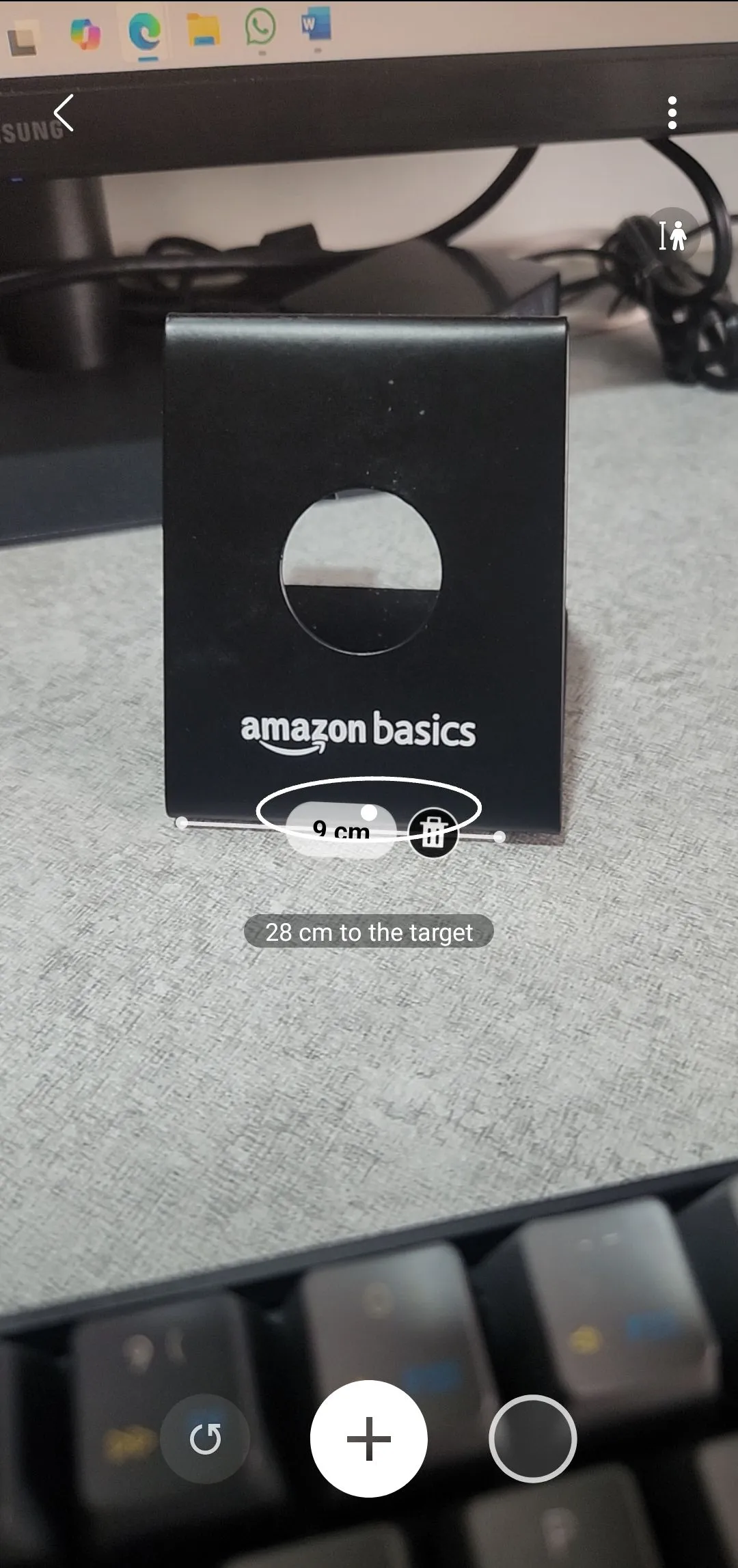 Điện thoại Android đang sử dụng ứng dụng AR Ruler để đo kích thước một chiếc giá đỡ điện thoại thông qua camera, hiển thị các số đo trên màn hình
Điện thoại Android đang sử dụng ứng dụng AR Ruler để đo kích thước một chiếc giá đỡ điện thoại thông qua camera, hiển thị các số đo trên màn hình
Tải xuống: AR Ruler (Miễn phí, Mua hàng trong ứng dụng)
Tải xuống: Bubble Level (Miễn phí, Mua hàng trong ứng dụng)
8. Tận dụng điện thoại làm Webcam, Micro, Loa hoặc Màn hình phụ cho PC
Nếu bạn có một chiếc điện thoại Android cũ đang nằm không mà không biết làm gì với nó, bạn có thể tận dụng nó để mở rộng khả năng cho PC của mình theo nhiều cách. Các ứng dụng như DroidCam, AudioRelay và Spacedesk có thể biến điện thoại Android của bạn thành một webcam, microphone, loa hoặc thậm chí là một màn hình phụ.
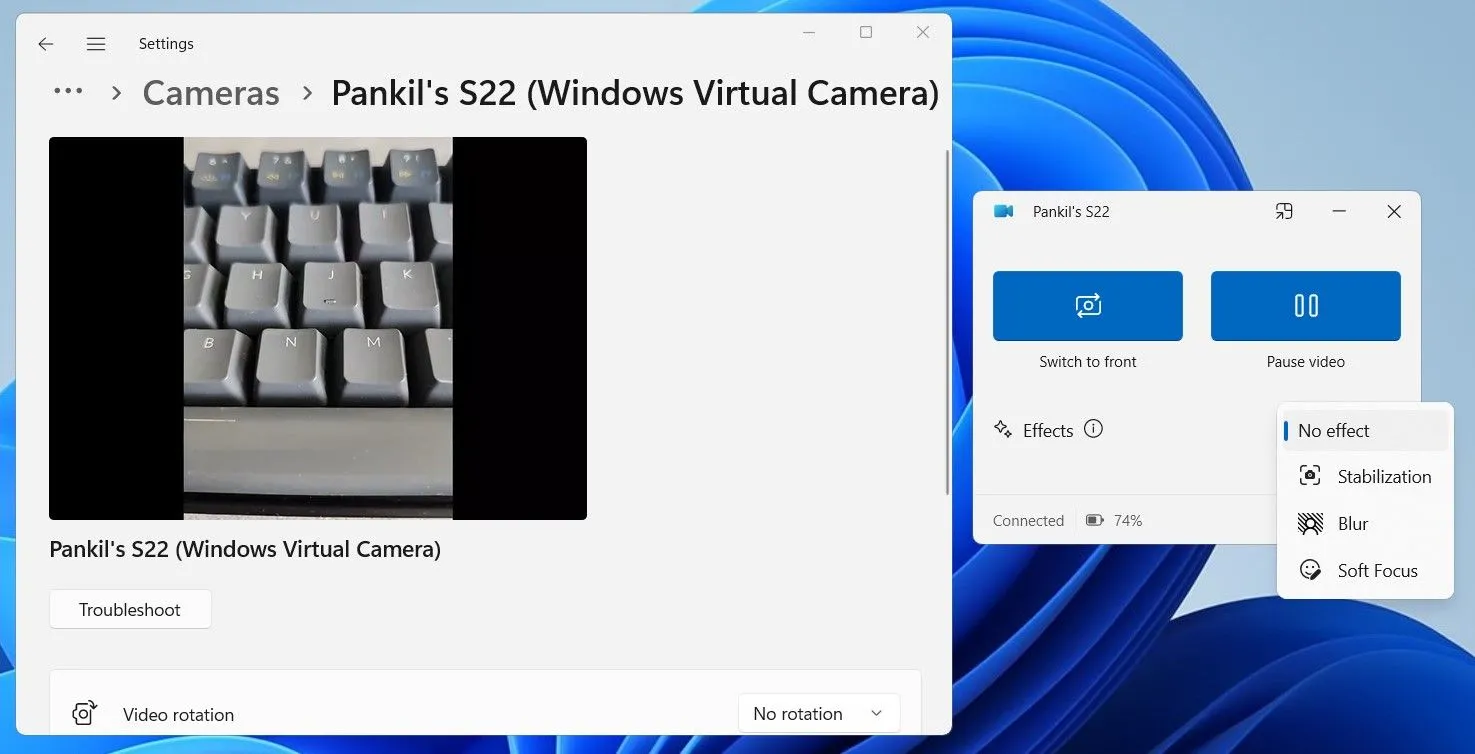 Điện thoại Android được đặt cạnh laptop, hiển thị màn hình video call, minh họa việc sử dụng điện thoại làm webcam cho máy tính chạy Windows 11 thông qua ứng dụng Phone Link
Điện thoại Android được đặt cạnh laptop, hiển thị màn hình video call, minh họa việc sử dụng điện thoại làm webcam cho máy tính chạy Windows 11 thông qua ứng dụng Phone Link
Tất nhiên, điều này không chỉ giới hạn ở những chiếc điện thoại cũ – bạn cũng có thể sử dụng thiết bị chính của mình. Tính năng này có thể rất tiện lợi nếu bạn không hài lòng với chất lượng của webcam, microphone hoặc loa tích hợp trên PC hoặc laptop của mình.
9. Điều khiển máy tính từ xa tiện lợi bằng điện thoại
Hãy tưởng tượng bạn có thể điều khiển máy tính Windows từ xa bằng điện thoại Android của mình. Với các ứng dụng như Chrome Remote Desktop và Microsoft Remote Desktop, điều này hoàn toàn có thể thực hiện được.
 Hình ảnh một chiếc laptop và điện thoại thông minh cùng hiển thị biểu tượng Windows 11, tượng trưng cho khả năng điều khiển máy tính Windows từ xa bằng điện thoại Android
Hình ảnh một chiếc laptop và điện thoại thông minh cùng hiển thị biểu tượng Windows 11, tượng trưng cho khả năng điều khiển máy tính Windows từ xa bằng điện thoại Android
Tính năng này có thể cực kỳ hữu ích khi bạn cần truy xuất các tài liệu quan trọng hoặc kiểm tra một điều gì đó khi bạn không ở cạnh máy tính. Mặc dù quá trình thiết lập ban đầu có thể mất một chút thời gian, nhưng đó là một quy trình chỉ cần thực hiện một lần. Sau khi cấu hình xong, bạn có thể kết nối liền mạch với PC và sử dụng nó như thể bạn đang ngồi ngay trước màn hình.
10. Biến điện thoại Android thành một chiếc máy tính thực thụ
Hầu hết các điện thoại Android cao cấp ngày nay đều có đủ sức mạnh để hoạt động như một máy tính hoàn chỉnh. Ví dụ, nếu bạn sở hữu một chiếc điện thoại Samsung Galaxy dòng flagship, bạn có thể kết nối nó với màn hình và sử dụng như một chiếc PC thông qua tính năng Samsung DeX.
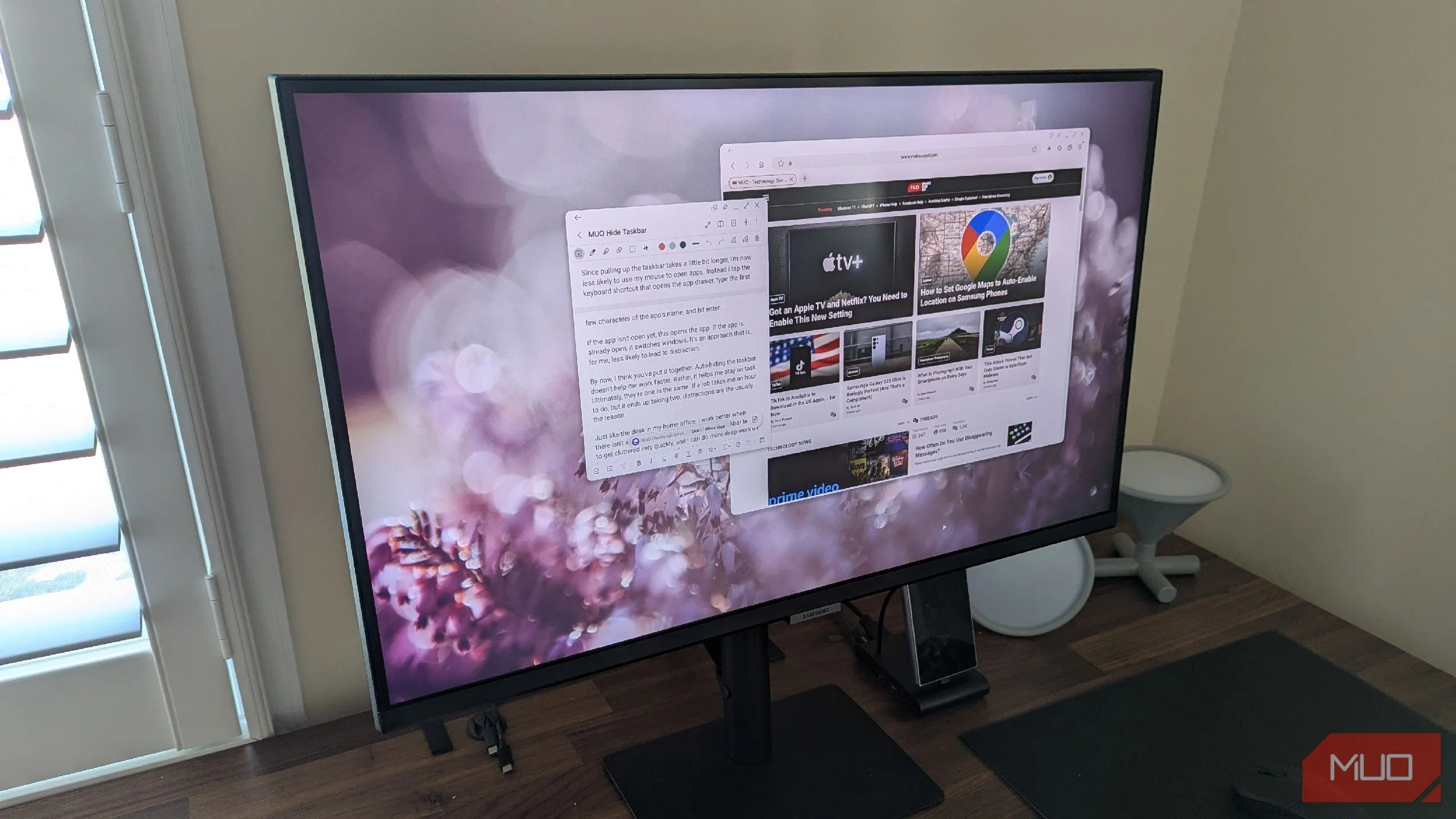 Giao diện Samsung DeX hiển thị trên một màn hình máy tính lớn, biến điện thoại Samsung Galaxy thành một trải nghiệm máy tính để bàn hoàn chỉnh
Giao diện Samsung DeX hiển thị trên một màn hình máy tính lớn, biến điện thoại Samsung Galaxy thành một trải nghiệm máy tính để bàn hoàn chỉnh
Tương tự, một số điện thoại Motorola và Xiaomi cũng cung cấp các tính năng tương tự cho phép bạn biến điện thoại thành một trải nghiệm giống máy tính để bàn. Để tăng cường khả năng này, bạn có thể ghép nối điện thoại với bàn phím và chuột Bluetooth, và bạn sẽ có một trạm làm việc gần như hoàn chỉnh.
Khác với trước đây, điện thoại ngày nay không chỉ hữu ích cho việc gọi điện và nhắn tin. Mặc dù bạn có thể đã và đang sử dụng chiếc Android của mình để duyệt web, dùng các ứng dụng mạng xã hội và chơi game, nhưng những trường hợp sử dụng được đề cập trên đây chỉ là một vài ví dụ nổi bật, cho thấy chiếc điện thoại Android của bạn còn có thể làm được nhiều điều hơn thế nữa. Hãy thử khám phá và tận dụng tối đa tiềm năng ẩn chứa trong thiết bị của bạn ngay hôm nay!


